我们经常会用到录屏操作,小到手机的录屏,大到可以用电脑录屏。手机录屏限制多,而电脑录屏功能更全面。其实电脑录屏操作并不难,你只需要选好一款免费录屏软件电脑,保证你能生成想要的视频。
当你需要用这个视频能为你服务,但是一看是某讯下面的;当领导让你负责把这次线上会议录制下来,但一看别的录屏软件,画质不够清楚,这些时候你就可以用我给你推荐的这款免费录屏软件电脑。

一、软件下载
传送门:https://www.wcapture.cn/,在电脑上点击链接下载安装,我们就能进入工作模式。
二、免费录屏软件电脑使用
1.屏幕录制
点击选项栏中开始录制桌面,接可进入录制模式。屏幕录制不同于其他的软件,可以不限次数的免费录制,画质清晰有保证。菜单栏的按钮分别是画布区域,话筒(声音),摄像头以及鼠标和热键的设置。
画布区域支持全屏、自定义多种选项,可以实现被录制视频,边操作其他活动。话筒支持麦克风和扬声器两种模式,当您不想要声音录入,直接关闭话筒即可。摄像头更是有捕获和只采集摄像头两种选项,只采集摄像头是只录制人物出镜没有画面,比如有些朋友想要实现屏幕录制与人像视频分开,就可以分开单独录制,再用后期编辑合成在一起。
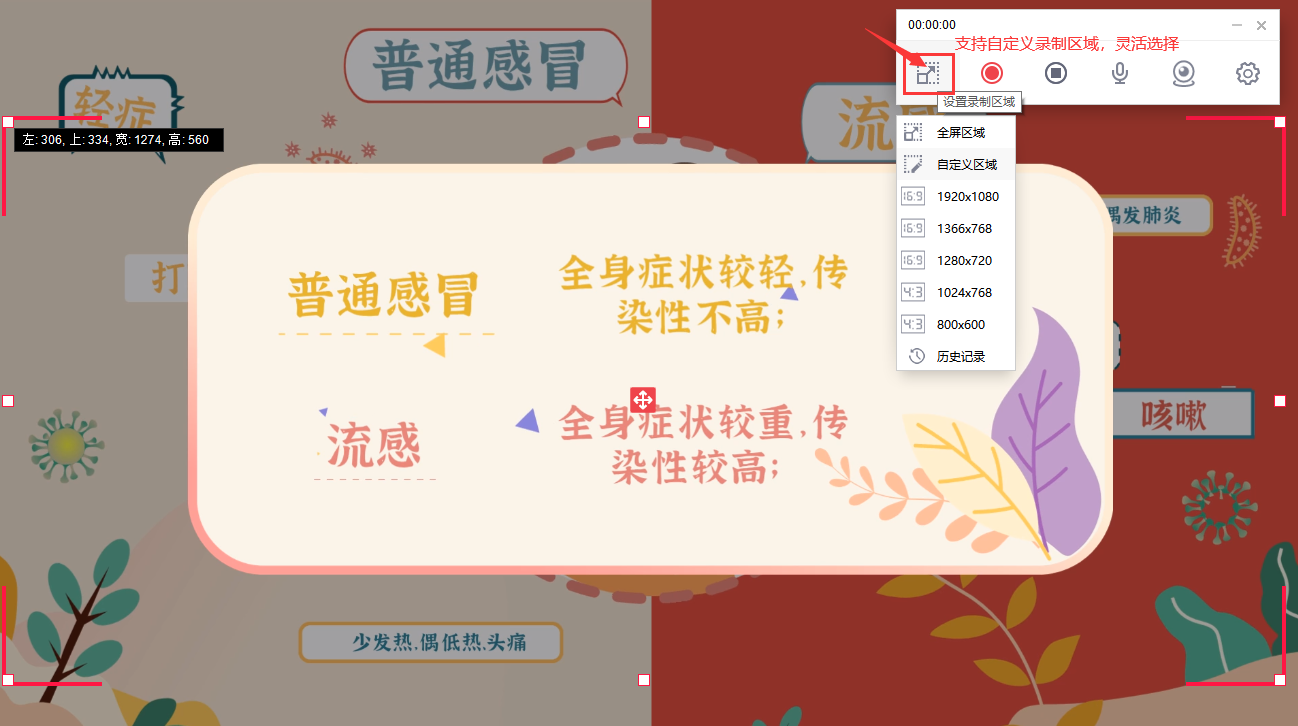
有些宝子好奇三分屏录制。画面左边部分类似提纲,这个更适用于老师直播上课,让学生一眼能够看见所学内容提纲,及时与老师进行互动。这个可是这款免费录屏软件电脑独特的功能哦!
2.后期剪辑
不用下载其他软件,只要点击录制结束,点击保存工程。和其他视频编辑软件操作类似。
时间轨道:轨道上剪刀可以分割视频。每个视频或元素间可以添加很多效果。并且都是免费使用哦!每个效果之间还能设置出场的时间和结束的时间!
字幕生成,还能选择字幕样式。
语音合成:想偷懒的宝子们,不想录入真人声音,让你轻松拥有专属配音。配音库有海量声音供您选择。还可以在录制过程中直接录音,并插入到视频轨道上即可。
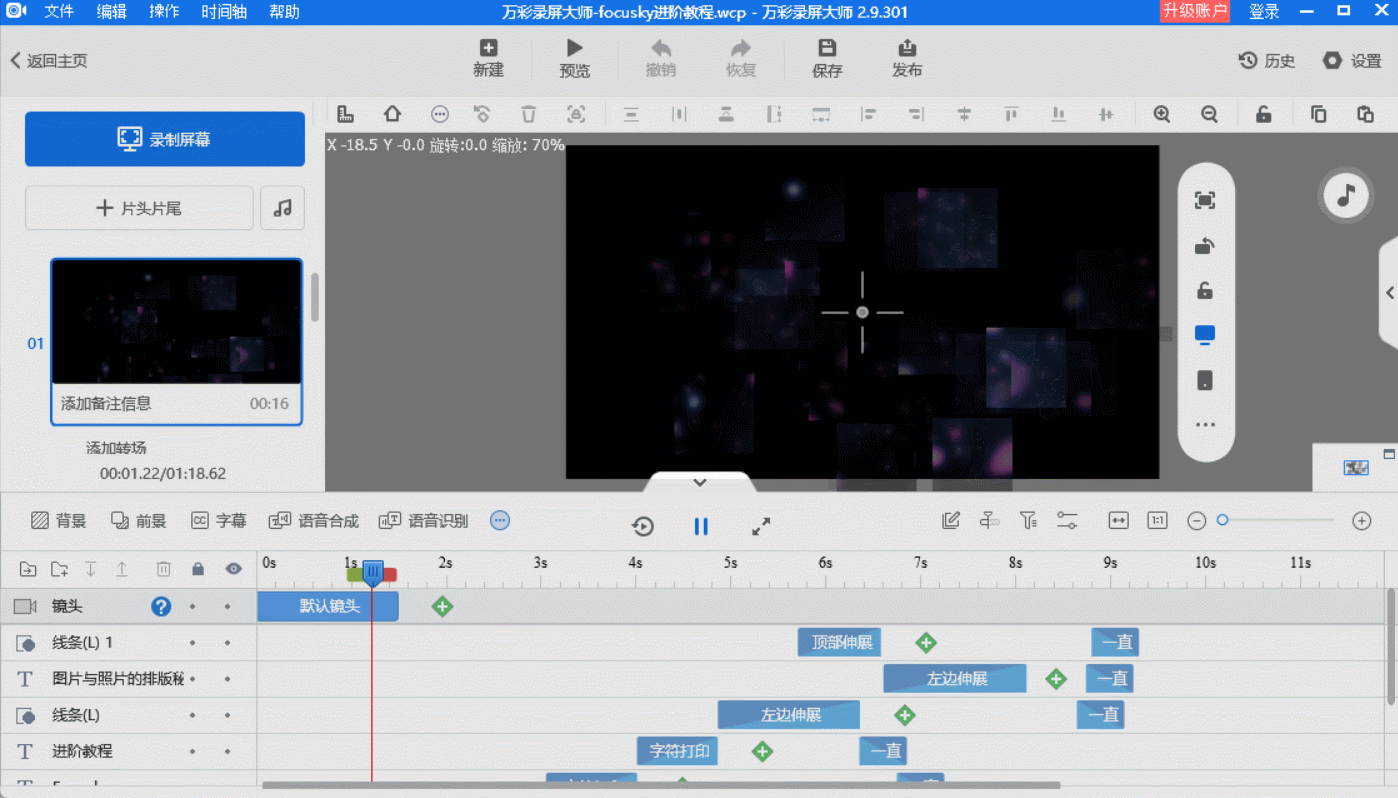
如果效果添加完成后,即可生成你想要的视频。视频格式从MP4到gif动图都支持哦!
看了上面的教程,万彩录屏大师这款免费录屏软件电脑真的是零基础都会使用哦!友友们看需要用到什么功能,如果你想要了解更多这个软件的使用技巧,请跟着小编一起努力吧!
万彩录屏大师官方下载网址:https:/www.wcapture.cn/download/